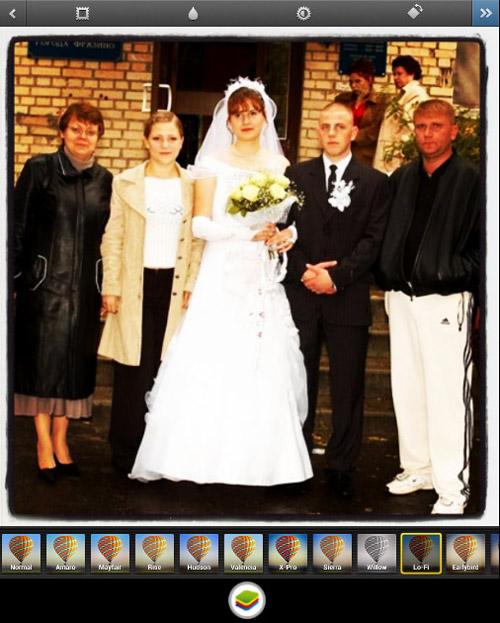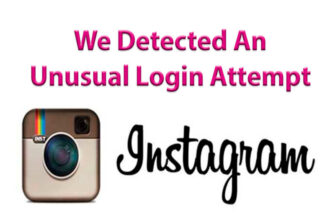Très souvent, la photo sur laquelle nous voulons télécharger la photo Instagram se trouve sur le disque dur de votre ordinateur. Dans dans ce cas, partagez-le avec les abonnés plus difficile que juste fait avec votre mode carte smartphone. Cependant, c’est encore tout à fait possible.
Si Instagram est installé sur votre smartphone, alors toute la tâche se résume à la façon de transférer une photo sur un téléphone. Telle est la tâche assez trivial et sort du cadre de cet article. Le cas quand vous avez il n’y a pas de smartphone et vous utilisez Instagram avec BlueStacks avec un ordinateur ordinaire (nous avons déjà des articles sur la façon de inscrivez-vous sur Instagram et utilisez-le depuis un ordinateur).
Ainsi, les données initiales sont les suivantes – vous avez déjà installé BlueStacks pour Windows et il a le très convoité Instagram. Tu es vous avez déjà enregistré un compte et maintenant vous voulez mettre des photos avec votre ordinateur.
Comment faire un collage et éditer des photos sur Instagram
La procédure sera désormais la suivante:
1. Copiez toutes les photos qui vous intéressent dans le dossier C: \ ProgramData \ BlueStacks \ UserData \ SharedFolder (si vous avez un Mac, alors vous avez un dossier différent. Lequel, je ne sais pas. Je suppose, cependant, que si vous avez un Mac, vous et Iphone l’êtes. Et dans ce cas, vous n’avez pas besoin de cette instruction!)
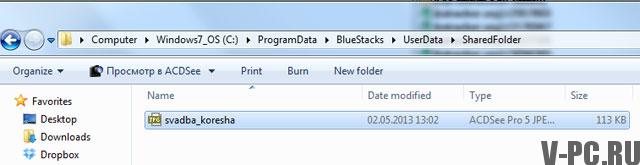
2.! Important! Le dossier C: \ ProgramData est masqué par défaut, alors activez d’abord les dossiers cachés (instructions comme celle-ci faire: bit.ly/104hzvf)
3. Lancez BlueStacks
4. Via l’Android Market (Google Play) ou en téléchargeant l’APK depuis n’importe quel sous Windows, installez un programme appelé ES Gestionnaire de fichiers

5. Lancez ES File Manager et entrez dans le dossier bstFolder et, puis, BstSharedFolder. Si vous ne voyez pas de tels dossiers, effectuez une recherche sur demande «bstfolder» (sans guillemets). Allez ensuite � les résultats de la recherche dans le dossier BstSharedFolder
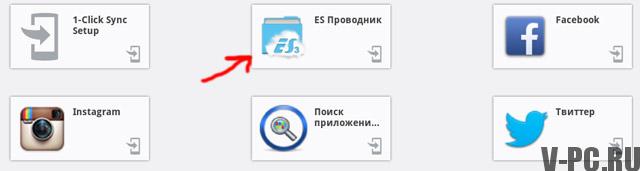
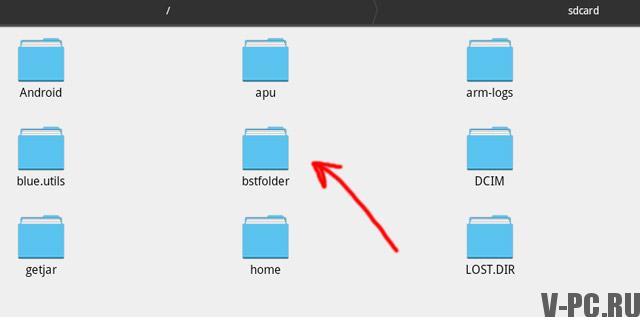
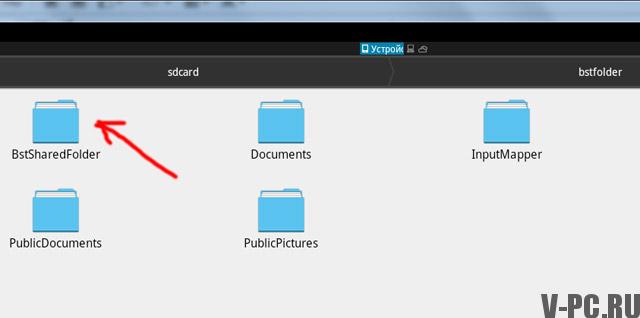
6. Dans le dossier ci-dessus, vous trouverez tous les fichiers téléchargés là sous Windows. Sélectionnez ceux souhaités et copiez-les dans le presse-papiers (long appuyez pour sélectionner un fichier, puis dans le menu contextuel “Copier” ou “Copier”)
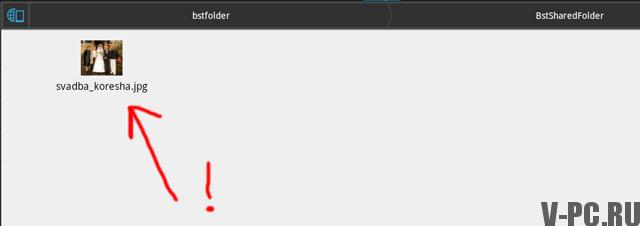
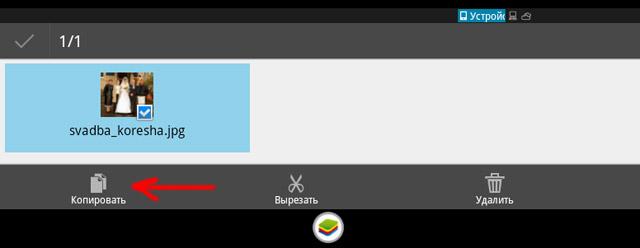 7. De plus, dans la demande ES Gestionnaire de fichiers dans lequel vous êtes actuellement, cliquez sur le Icône vers le haut. Cela vous enverra au menu principal, c’est-à-dire à SD une carte. Si pour une raison quelconque cette option ne vous convient pas, ne interdit d’aller sur la carte SD par tout autre ne violant pas la loi manière, par exemple, à travers le panneau d’accès rapide, comme dans la capture d’écran =)
7. De plus, dans la demande ES Gestionnaire de fichiers dans lequel vous êtes actuellement, cliquez sur le Icône vers le haut. Cela vous enverra au menu principal, c’est-à-dire à SD une carte. Si pour une raison quelconque cette option ne vous convient pas, ne interdit d’aller sur la carte SD par tout autre ne violant pas la loi manière, par exemple, à travers le panneau d’accès rapide, comme dans la capture d’écran =)
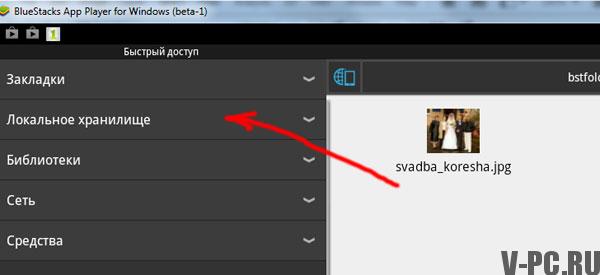
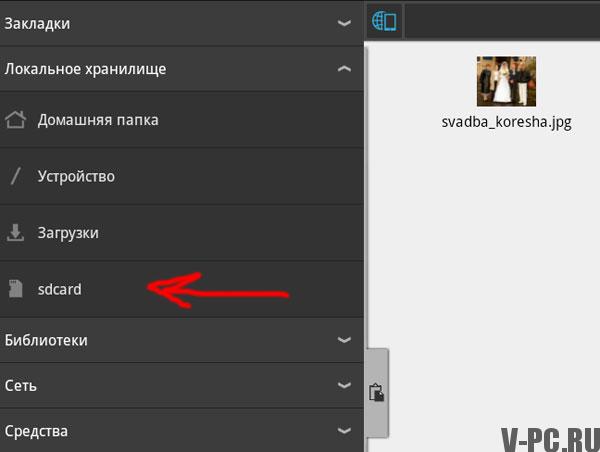
8. Insérez vos photos sur la carte SD virtuelle dans le dossier DCIM (Menu – Opération – Bouton Coller ou Coller rapide en bas écran)
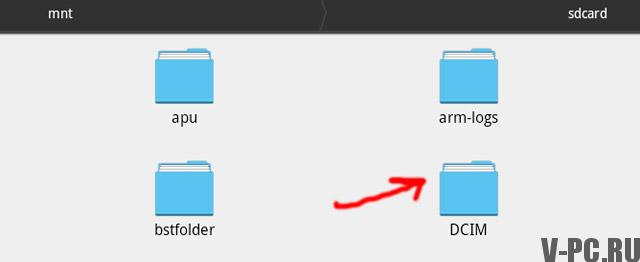

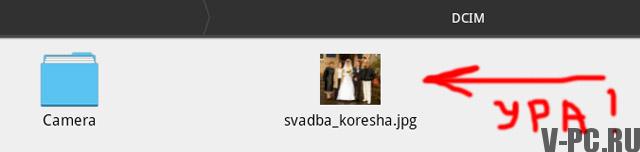
9. Eh bien, maintenant tout est simple. Lancez Instagram, allez sur Section galerie et vous y trouverez vos précieuses photos
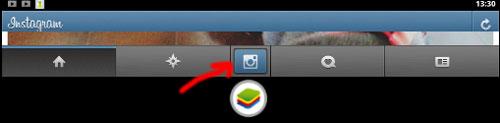
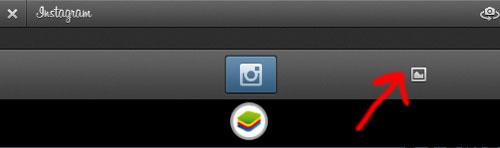
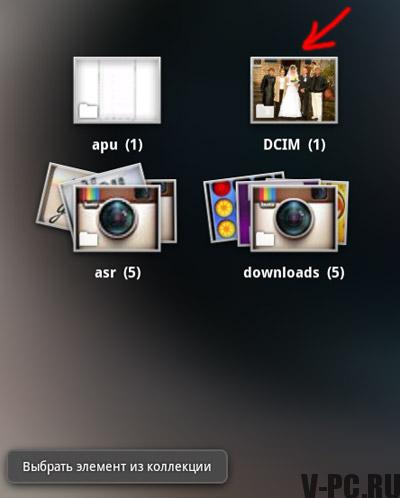
10. Terminé! Vous pouvez traiter des photos à votre guise et les partager les avec des amis!